こんにちは、にぃにぃ@です。
独自でドメインを取得するなら、おそらく日本国内で最安値の「お名前.com」でドメインを取得する方法を解説します。
取得したいドメインの検索
お名前.comのTOPページを表示させて、①の部分に取得したい独自ドメインの文字列を入力します。
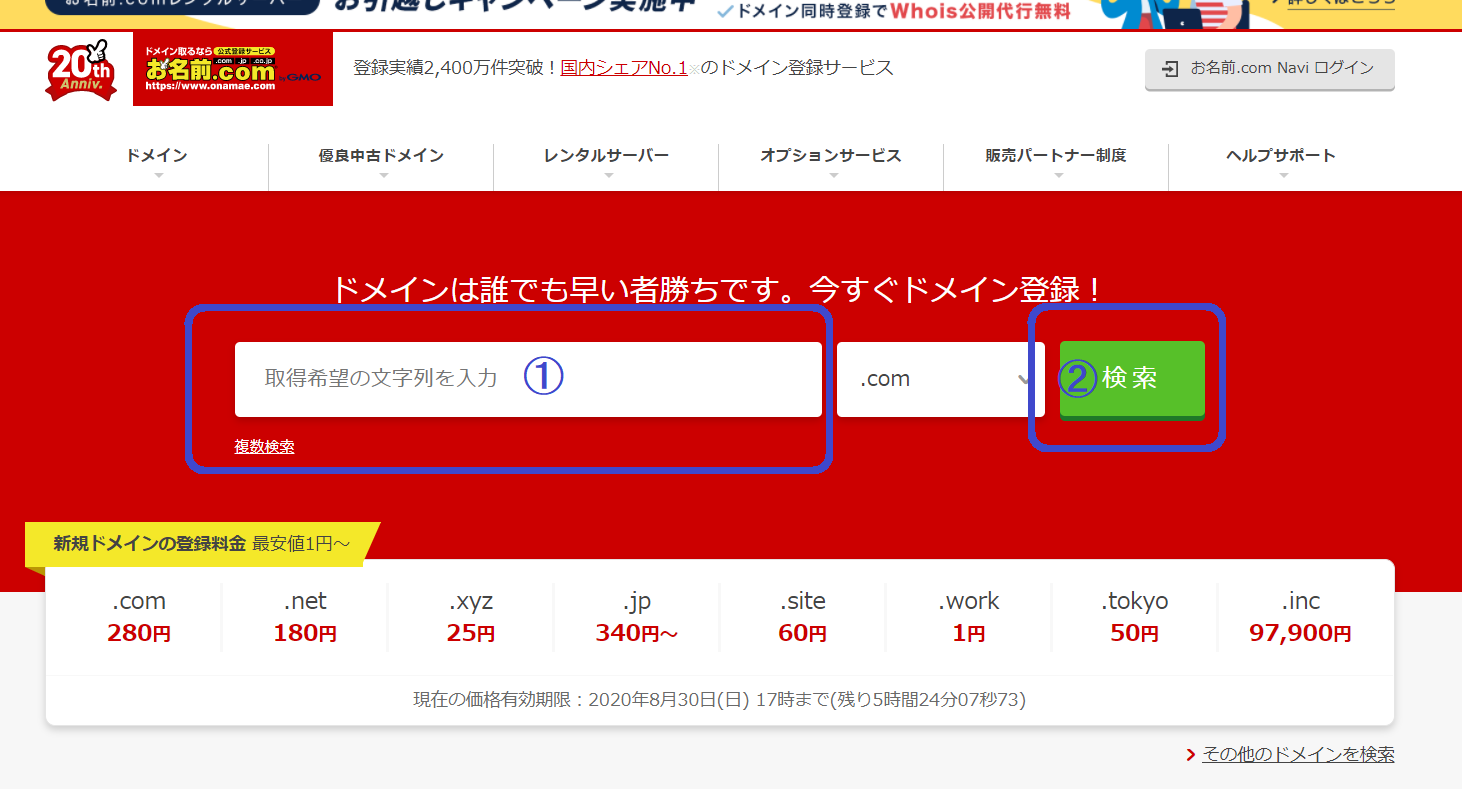
入力したら、②の「検索ボタン」をクリックします
ドメインの選択
検索結果の画面が表示され、①の部分には、一般的に良く登録されるドメインの候補が表示されます。
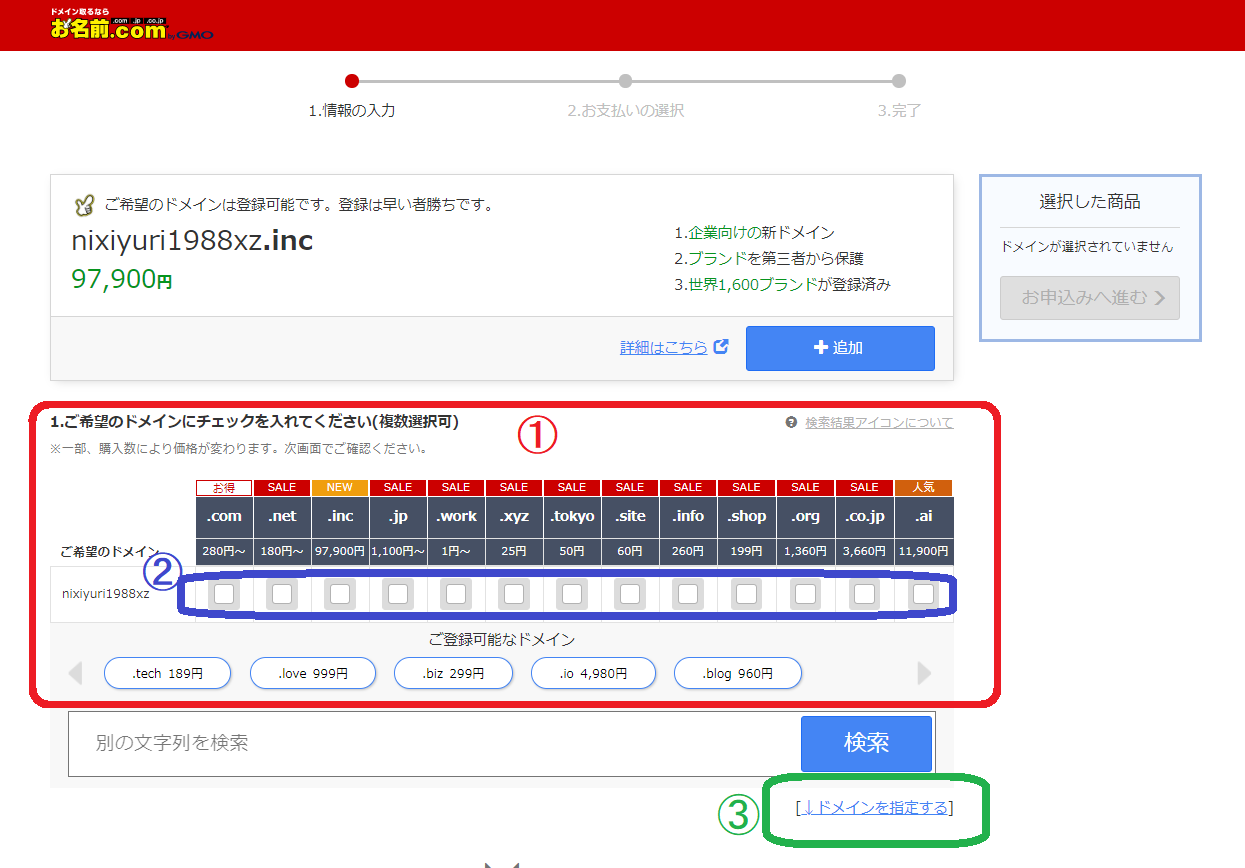
この中から希望のドメインを選び②の部分に✔チェックをいれて申込をするのですが、
万が一この中に希望のドメインがない場合、③の「↓ドメインを指定する」の文字のリンクをクリックすると、画面が下の方に、もっと沢山の種類のドメイン候補の一覧が表示されます。
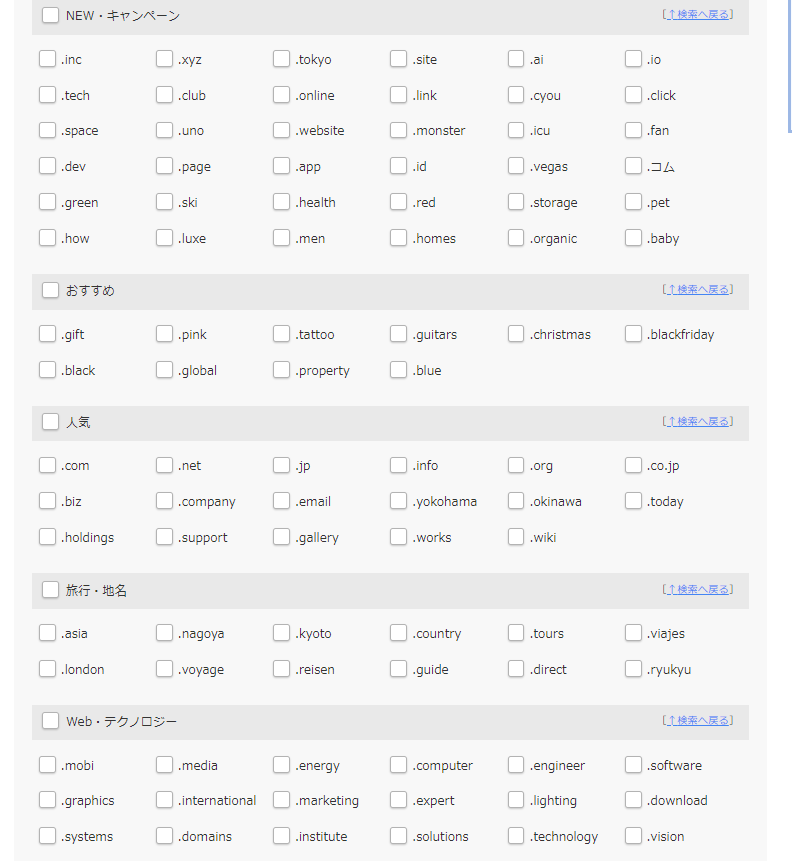
ドメインが決まったら、希望のドメインに✔チェックを入れます。
下記画像では、「.com」を選択しています。
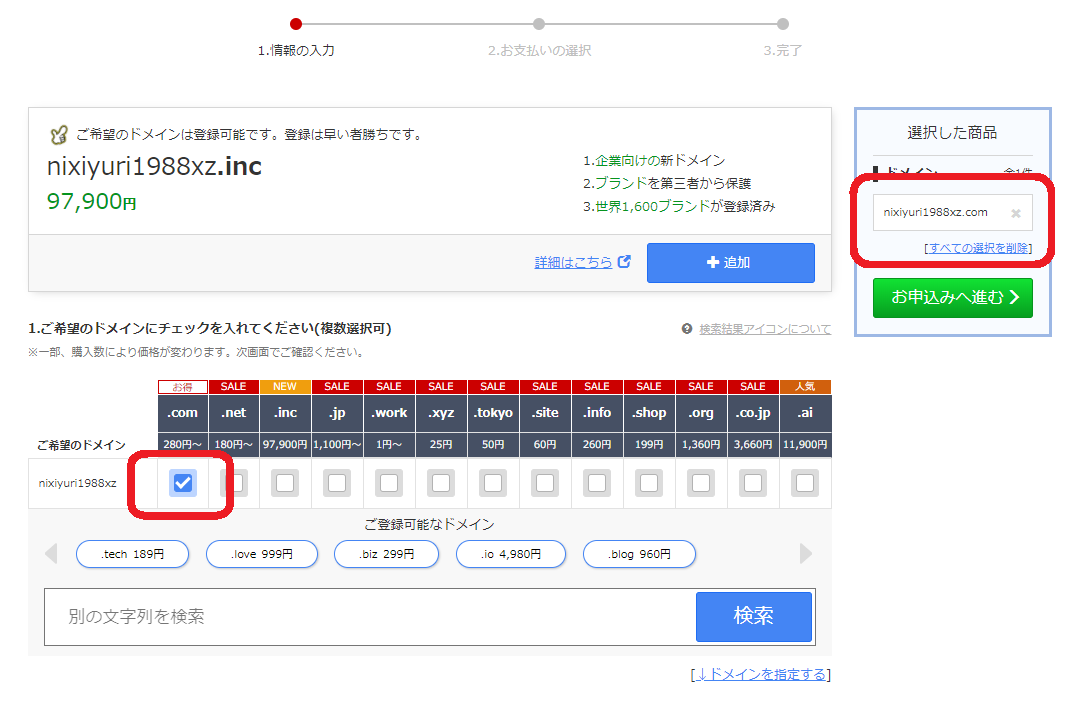
チェックをすると画面右上の、「選択した商品の部分」に、今チェックをして選んだドメインが表示されます。
選んだドメインの申込み
さて、ドメインが決まったら、「お申込みへ進む」をクリックしましょう。
下記のようにドメインのお申し込み内容が表示されます。
①の部分は契約期間が表示されています。
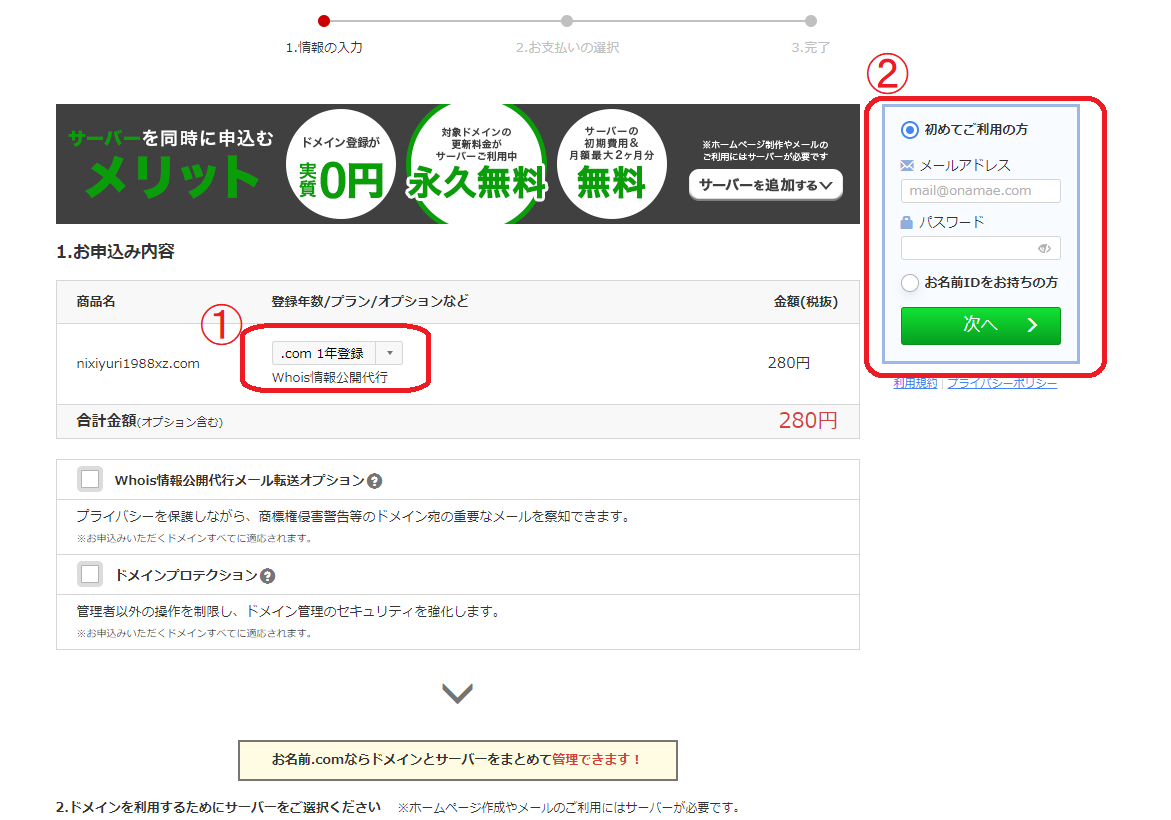
ここは1年単位で最長10年まで、ドメインの契約期間を選べます。
まずは1年間のままで登録していきます。
②お名前ドットコムでの申込が初めての場合は、メールアドレスとパスワード(お名前ドットコム専用のパスワードを決めて)入力してください。
入力が終わったら「次へ」をクリックします
会員情報の入力
次のページでは、個人情報を入力します。
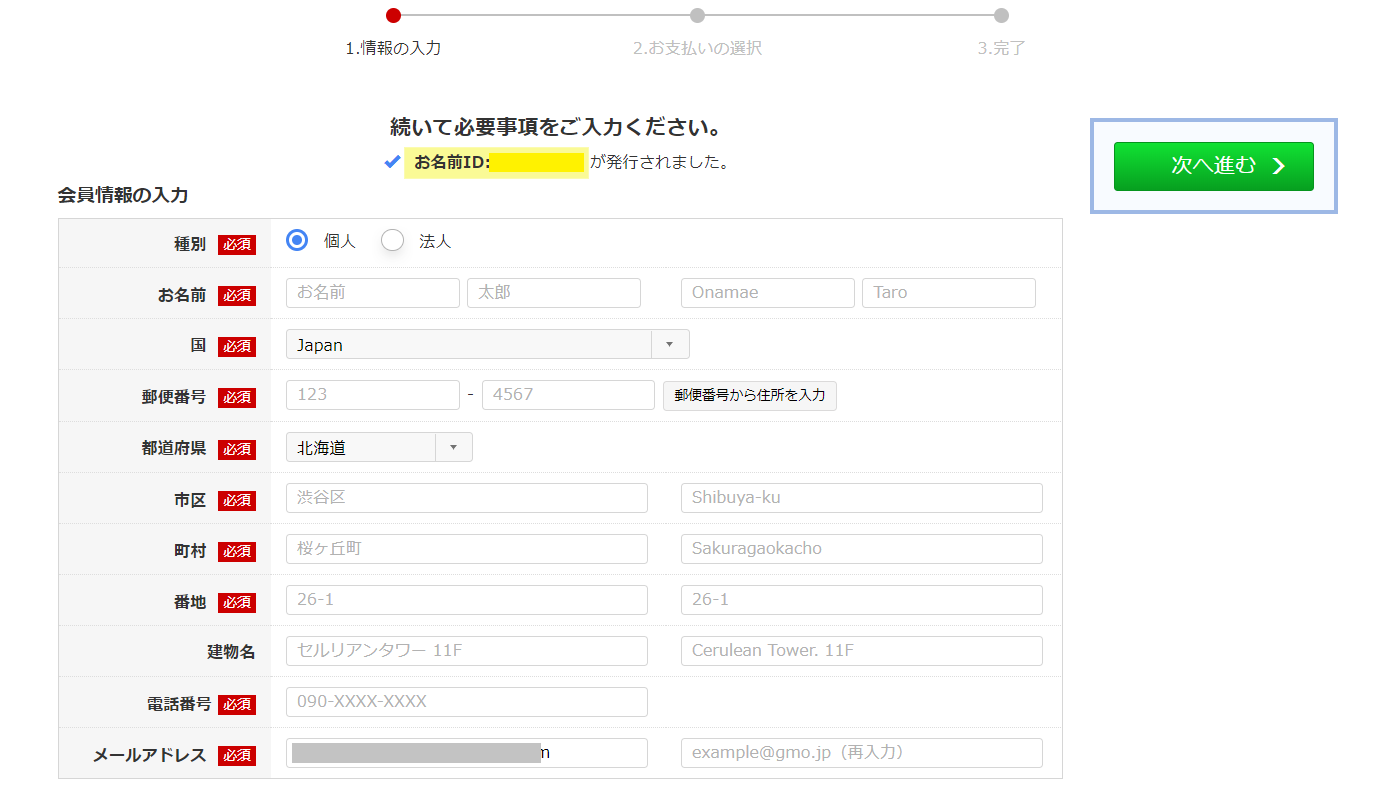
必須項目は全て入力してください。
また、画面の一番上に お名前IDが表示されているので、必ずメモしてください。(ログイン時に必要になります)
入力が終わったら「次へ」をクリックします
ドメイン契約のお支払い
次はドメイン取得料金のお支払方法の選択画面が表示されます。
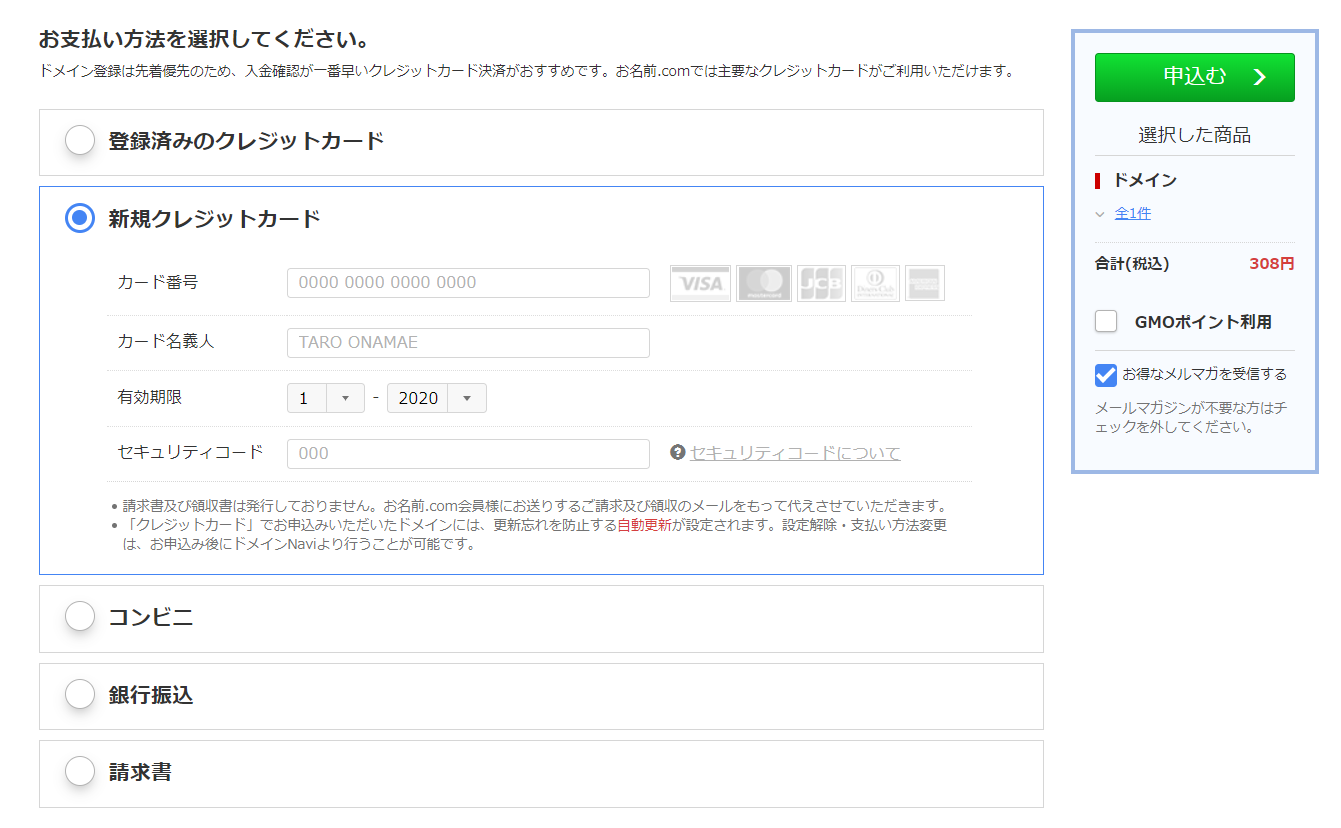
クレジット・コンビニ・銀行振込などから選択することができます。
※ドメイン契約の更新忘れ防止のために「クレジットカード決済」をおススメします。
お支払方法を選択したら、入力が終わったら「申し込む」をクリックします
申し込むのボタンをクリックして、下記画面が表示されたら、ドメインの申込手続き完了です(^^♪(下記画像はクレジットカード決済をした場合)

以上でお名前ドットコムでのドメイン取得作業は完了ですが、
お名前ドットコムでのドメイン取得が初めての場合、下記画像内の説明にあるように、登録したメールアドレスが有効かどうかの確認のメールが届きます。

上記内容のメールが届いた場合は、必ず2週間以内に、手続きを完了させてください!!
メール内に記載のURLをクリックするだけの簡単な手続きです(#^.^#)
ドメイン取得作業おつかれさまでした<m(__)m>

